4月2024更新:使用我们的优化工具停止收到错误消息并减慢您的系统速度。 立即获取 此链接
- 下载并安装 修复工具在这里。
- 让它扫描你的电脑。
- 然后该工具将 修理你的电脑.
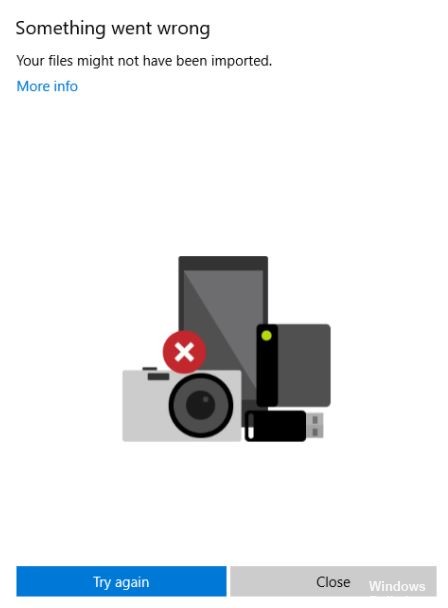
为什么无法将照片导入计算机? 您可能正在寻找该问题的答案。 在本文中,您将了解无法在Windows 10中导入照片的原因以及无法将照片从iPhone导入Windows 10时的处理方法。
有时您需要将照片从iPhone传输到计算机。 通常,有几种方法可以执行此操作,例如iTunes,FonePaw,Windows Photos,Autoplay等。最直接的将照片从iPhone导入Windows 10的方法是通过“照片”应用程序。
但是,此方法并不总是有效。 不知何故,您无法将iPhone照片导入Windows10。通常会收到一条消息:
- 在此设备上未检测到照片或视频。
- 出问题了。 您的文件可能尚未导入。
- 没有要导入的内容。
您可能会问自己“为什么我的照片没有导入到我的计算机中”。 原因可能是 USB 电缆损坏、iPhone 不信任 PC、应用程序组件安装不正确、USB 驱动程序损坏、图片文件夹中的文件权限更改、照片存储在 iCloud 中等。
幸运的是,这个问题很容易解决,在这里我们列出了一些可能的解决方案。
iPhone照片导入错误“什么地方出了错”的原因是什么
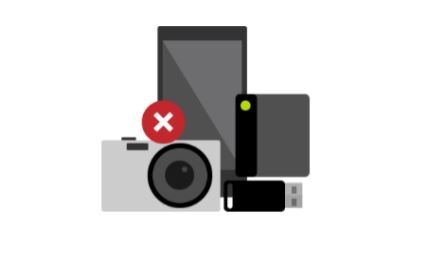
- 有时,也可能发生通过USB电缆在iPhone和Windows之间建立的连接丢失或轻微损坏的情况,这实际上可能导致数据传输错误。
- 系统的过时版本可能会导致设备兼容性和数据传输问题。 始终建议您更新Windows操作系统的版本,以利用所有新功能和系统增强功能。
- 物理损坏或损坏的USB电缆甚至本地/重复的USB电缆都可能导致数据传输问题,而这些问题可以通过使用原始的有效USB电缆轻松解决。 如果没有,请从Apple授权的经销商处购买适用于iPhone的正确产品。
- HEIC图像还可能导致Microsoft Photos应用程序出现问题,该应用程序目前似乎不兼容。 例如,在大多数情况下,iPhone会尝试将导入的HEIC图像转换为JPG / JPEG格式。 但是由于选择的图像数量或其他原因,有些图像根本无法完全导入。
修复iPhone照片导入错误“出了点问题”
2024年XNUMX月更新:
您现在可以使用此工具来防止 PC 问题,例如保护您免受文件丢失和恶意软件的侵害。 此外,它是优化计算机以获得最大性能的好方法。 该程序可轻松修复 Windows 系统上可能发生的常见错误 - 当您拥有触手可及的完美解决方案时,无需进行数小时的故障排除:
- 步骤1: 下载PC修复和优化工具 (Windows 10,8,7,XP,Vista - Microsoft金牌认证)。
- 步骤2:点击“开始扫描“找到可能导致PC问题的Windows注册表问题。
- 步骤3:点击“全部修复“解决所有问题。
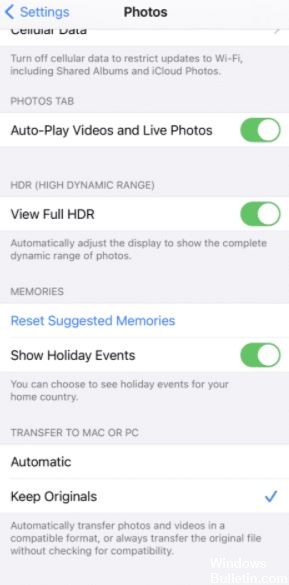
保持iPhone解锁
在大多数情况下,此问题可能是由iPhone自动切换到“锁定模式”或“睡眠模式”引起的。 之后,由于Apple设备不允许在此状态下在不同平台之间传输数据,因此导入照片时可能会出现问题或中断。
- 要解决此问题,您需要确保将iPhone连接到Windows计算机时已将其解锁。
- 只需点击一次iPhone屏幕以使其在传输数据时保持解锁状态,即可完成此操作。
- 另外,请不时检查iPhone是否进入“锁定模式”,以避免出现“出现问题”的错误消息。
更改iPhone照片设置
一些用户报告说,将iPhone照片设置从“自动”更改为“保存原始照片”可以解决此问题。
自行解决问题后,用户发现,当他们选择“自动”选项并且iPhone内存已满或几乎已满时,照片会保存在jpg文件夹中,这会在传输照片时引起问题。
幸运的是,通过将设置更改为“保存原件”,该问题将不再发生。 以下是在iPhone上更新照片设置的方法:
- 转到“ iPhone设置”应用程序。
- 现在选择“照片”。
- 然后,在“传输到Mac或PC”下,选择“保存原件”。
现在,再次尝试将照片从iPhone导入Windows计算机,以查看是否修复了iPhone照片导入错误“出了点问题”。 希望这可以像大多数用户一样为您解决问题,但是如果没有,我们可以建议其他一些方法。
完全控制图片文件夹
您可以检查的一件简单的事情是images文件夹具有正确的权限。 在某些情况下,这是“发生错误”错误的原因,因此检查Windows计算机上允许的权限至关重要。
如何检查权限:
- 同时按键盘上的Windows和E键。
- 现在,右键单击“图像”文件夹,然后选择“属性”。
- 然后转到“安全性”选项卡,然后单击“更改”。
- 然后在“组”或“用户名”下选择您的用户名。
- 然后,确保在“所有权限”下选中了“权限”。
- 如果已经启用了“完全访问”,则将其关闭然后再打开。
要检查特定权限:
- 同时按键盘上的Windows和E键。
- 现在,右键单击“图像”文件夹,然后选择“属性”。
- 然后转到“安全性”选项卡,然后单击“高级”按钮。
- 然后点击添加按钮。 现在应该将您重定向到另一个窗口。
- 单击选择主要按钮。
- 接下来,在输入突出显示的对象的名称(示例)下,键入“所有人”,选择“检查名称”,然后单击“确定”。
- 最后,在“基本权限”下,选择“完全控制”,然后按OK。
之后,检查是否有问题。 希望在更改“图像”文件夹中的权限之后,将不再发生此问题。
专家提示: 如果这些方法都不起作用,此修复工具会扫描存储库并替换损坏或丢失的文件。 在问题是由于系统损坏引起的大多数情况下,它都能很好地工作。 该工具还将优化您的系统以最大限度地提高性能。 它可以通过以下方式下载 点击这里
常见问题解答
为什么我的iPhone上的所有照片都没有导入?
检查是否在您的iPhone上启用了iCloud照片库。 如果您使用的是iCloud照片库,并且在“设置”->“您的姓名”->“ iCloud”->“照片”中激活了“优化存储”选项; 相机,您将不再能够通过USB连接将照片从iPhone下载到计算机。
为什么无法将照片从相机导入到计算机?
如果您无法将照片导入计算机,则问题可能出在相机设置上。 如果您尝试从相机导入照片,请检查相机设置。 根据用户的说法,如果相机的USB连接设置设为“自动”,则将无法传输照片。
为什么无法将照片从PC传输到iPhone?
在iTunes中同步照片专为单向同步(从PC到iPhone)而设计。 如果在手机上打开“设置”->“ iCloud”->“照片”->“ iCloud照片库”,则无法再使用iTunes将照片从计算机同步到手机。
如何将照片错误地从iPhone传输到笔记本电脑?
- 打开设置。
- 点击“照片”应用。
- 向下滚动,直到看到“传输到Mac或PC”部分。
- 将此选项设置为“保存原件”。


